
VPN-ind på din server giver dig mulighed for at oprette forbindelse til alle mulige tjenester, der kører på den, som om du sad ved siden af den på det samme netværk uden at videresende hver portkombination individuelt for hver tjeneste, du gerne vil have fjernadgang til.
Brug af en VPN-forbindelse har også resultatet af, hvis det ønskes, at give adgang til andre computere på netværket, som om du befinder dig i det lokalt fra hvor som helst på internettet.
Selvom det ikke er den mest sikre af VPN-løsninger derude, er PPTP det langt det nemmeste at installere, konfigurere og oprette forbindelse til fra ethvert moderne system og fra windows specifikt, da klienten er en del af operativsystemet siden XP-dage, og du ikke behøver at rode med certifikater (som med L2TP + IPsec eller SSL VPN'er) på begge sider af forbindelsen.
Fik jeg dig interesseret? så lad os gå :)
Forord
- Du bliver nødt til at videresende port 1723 fra internettet til serveren for at aktivere forbindelsen (ikke dækket her).
- Du vil se mig bruge VIM som redigeringsprogram, det er bare fordi jeg er vant til det ... du kan bruge en hvilken som helst anden editor, du gerne vil have.
Serveropsætning
Installer pptp-serverpakken:
sudo aptitude installer pptpd
Rediger konfigurationsfilen “/etc/pptpd.conf”:
sudo vim /etc/pptpd.conf
Tilføj til det:
localip 192.168.1.5
remoteip 192.168.1.234-238,192.168.1.245
Hvor "localip" er serverens adresse, og remoteip er de adresser, der udleveres til klienterne, er det op til dig at justere disse efter dit netværks krav.
Rediger konfigurationsfilen “/ etc / ppp / pptpd-options”:
sudo vim / etc / ppp / pptpd-indstillinger
Føj til slutningen af filen følgende direktiver:
ms-dns 192.168.1.1
nobsdcomp
noipx
mand 1490
mru 1490
Hvor IP'en, der bruges til ms-dns-direktivet, er DNS-serveren for det lokale netværk, som din klient opretter forbindelse til, og igen er det dit ansvar at justere dette til dit netværks konfiguration.
Rediger chap secrets-filen:
sudo vim / etc / ppp / chap-secrets
Tilføj autorisationsoplysningerne til en brugers forbindelse i den følgende syntaks:
brugernavn <TAB> * <TAB> brugeradgangskode <TAB> *
Genstart forbindelsens dæmon, så indstillingerne påvirker:
sudo /etc/init.d/pptpd genstart
Hvis du ikke vil give dig selv adgang til noget ud over serveren, er du færdig på serversiden.
Aktivér videresendelse (valgfrit)
Selvom dette trin er valgfrit og kan betragtes som en sikkerhedsrisiko for den ekstremt paranoide, er det min opfattelse, at ikke at gøre det, ødelægger formålet med selv at have en VPN-forbindelse til dit netværk.
Ved at aktivere videresendelse gør vi hele netværket tilgængeligt for os, når vi opretter forbindelse og ikke kun selve VPN-serveren. Dette gør det muligt for den tilsluttende klient at "hoppe" gennem VPN-serveren til alle andre enheder på netværket.
For at opnå dette vender vi omskifteren til systemets "videresendelse" -parameter.
Rediger "sysctl" -filen:
sudo vim /etc/sysctl.conf
Find " net.ipv4.ip_forward ” linje og skift parameter fra 0 (deaktiveret) til 1 (aktiveret):
net.ipv4.ip_forward = 1
Du kan enten genstarte systemet eller udstede denne kommando, så indstillingen påvirker:
sudo sysctl -p
Når videresendelse er aktiveret, er alle indstillinger på serversiden forberedt.
Vi anbefaler, at du bruger en "Split Tunnel" -tilslutningstilstand til VPN-klienten.
En mere detaljeret forklaring om den anbefalede "Split Tunnel" -tilstand samt instruktioner til Ubuntu Linux-brugere findes i "Opsætning af en" Split Tunnel ”VPN (PPTP) Client på Ubuntu 10.04 ”Guide.
For Windows-brugere skal du følge vejledningerne nedenfor for at oprette VPN-klienten på dit system.
PPTP VPN Dialer Setup på XP (split tunnel)
Vi opretter en almindelig VPN-dialer med en undtagelse, der fortjener en note, som vi indstiller systemet til IKKE brug den som “Standard Gateway”, når den er tilsluttet.
Hvis du springer over dette trin, begrænses den forbindende computers surfinghastighed til VPN-serverens uploadhastighed (normalt langsom), fordi al dens trafik vil blive dirigeret gennem VPN-forbindelsen, og det er ikke det, vi ønsker.
Vi er nødt til at starte forbindelsesguiden, så vi går til kontrolpanelet.
Gå til "Start" og derefter "Kontrolpanel".
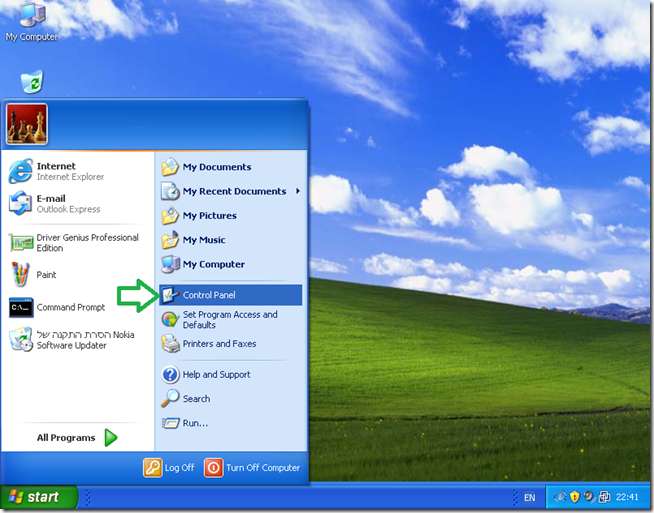
* Hvis dit system er konfigureret med "Klassisk startmenu", skal du bare pege på "Kontrolpanel" -ikonet og derefter vælge "Netværksforbindelser".
Dobbeltklik på "Netværksforbindelser" i "Kontrolpanel".
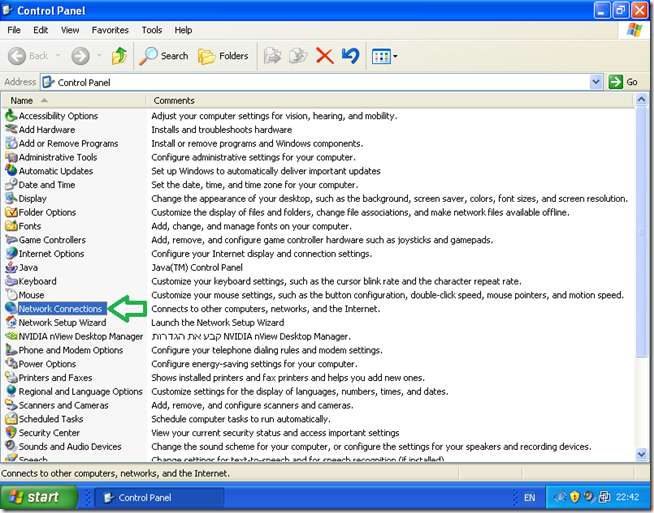
Dobbeltklik på "Ny forbindelsesguide".
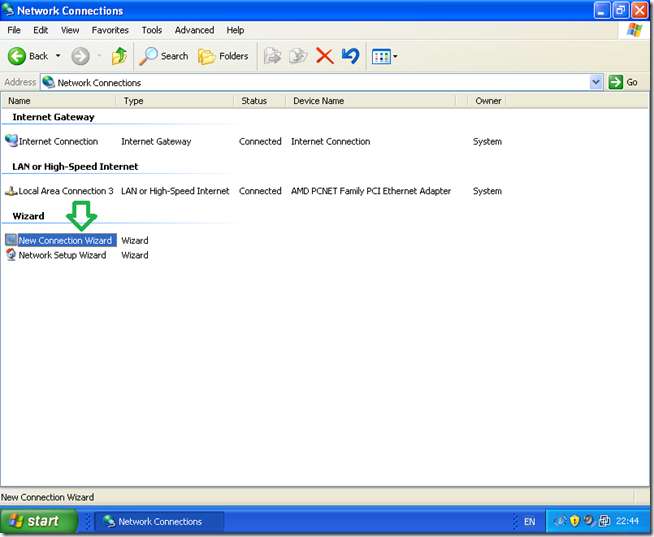
Klik på "Næste" i velkomstskærmen "Guiden Ny forbindelse".
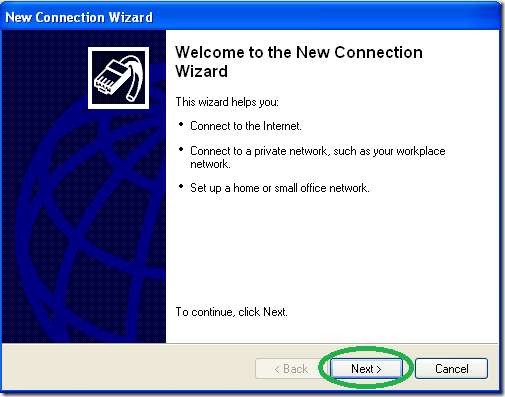
Vælg indstillingen "Opret forbindelse til netværket på mit arbejdsområde" og derefter "Næste".
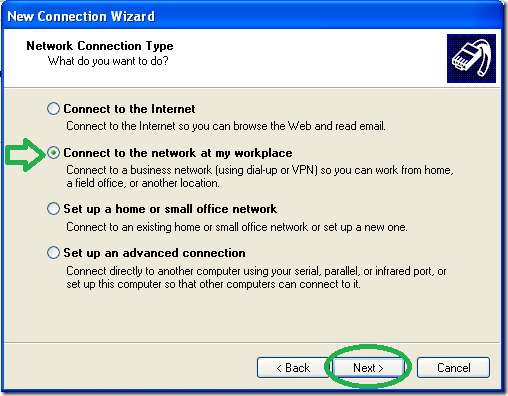
Vælg "Virtuelt privat netværksforbindelse" og derefter "Næste".
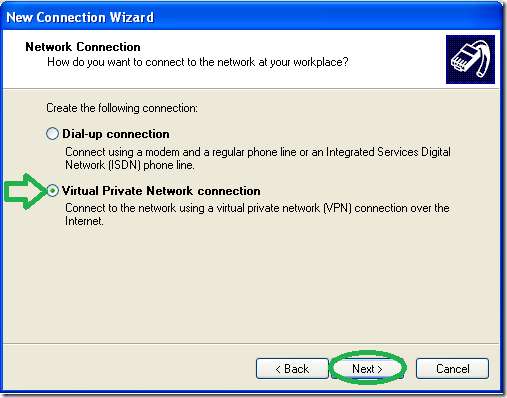
Giv VPN-forbindelsen et navn.
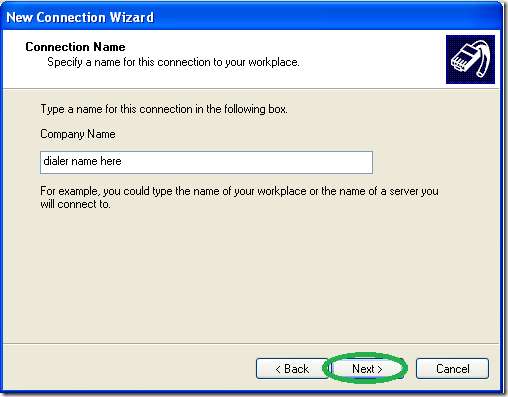
Indtast navnet på dine VPN-servere DNS-navn eller IP-adresse set fra internettet.
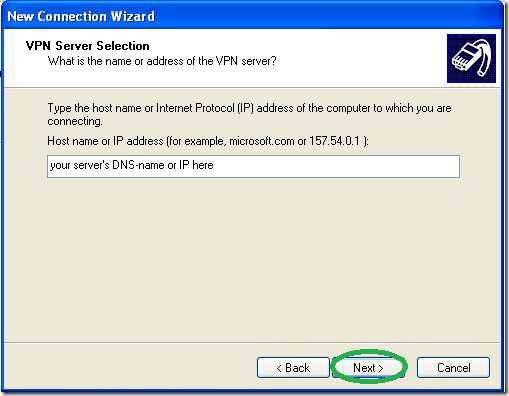
Valgfrit kan du vælge "Tilføj en genvej til skrivebordet" og "Afslut".

Nu kommer den vanskelige del, det er meget vigtigt, du gør IKKE prøv at oprette forbindelse nu og gå ind i opkaldets "Egenskaber".
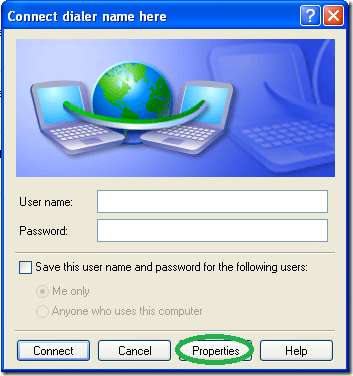
Gå til netværksfanen og skift “Type VPN” til “PPTP VPN” som vist på billedet nedenfor (dette er valgfrit, men forkorter den tid det tager at oprette forbindelse), gå derefter ind i “Egenskaber”.
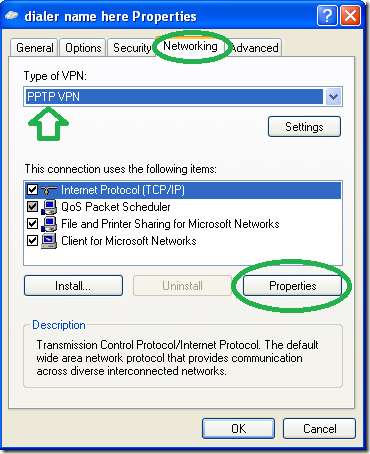
Gå til "Advance" i det næste vindue uden at ændre noget andet.
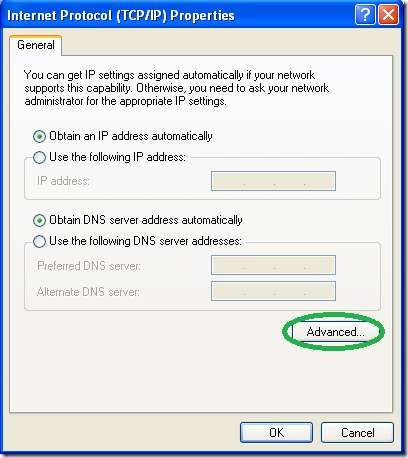
I det næste vindue fjern markeringen indstillingen "Brug standardgateway på fjernnetværk".

Indtast nu forbindelsens legitimationsoplysninger, når du indstiller dem på serveren og opretter forbindelse.
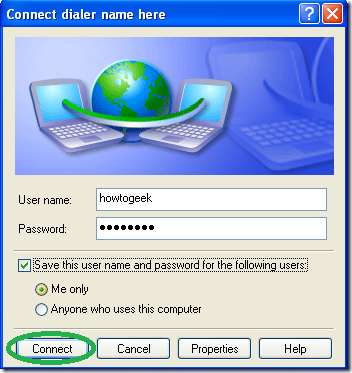
Det er det, du skal nu kunne få adgang til alle computere på dit netværk fra XP-klienten ... Nyd.
PPTP VPN Dialer Setup på Win7 (delt tunnel)
Vi opretter en almindelig VPN-dialer med en bemærkningsværdig undtagelse, at vi indstiller systemet til IKKE at bruge det som "Standard Gateway", når det er tilsluttet.
Hvis du springer over dette trin, begrænses den forbindende computers surfinghastighed til VPN-serverens uploadhastighed (normalt langsom), fordi al dens trafik vil blive dirigeret gennem VPN-forbindelsen, og det er ikke det, vi ønsker.
Vi er nødt til at starte forbindelsesguiden, så vi går til "Netværks- og delingscenter".
Klik på netværksikonet i systembakken og derefter på "Åbn netværks- og delingscenter"
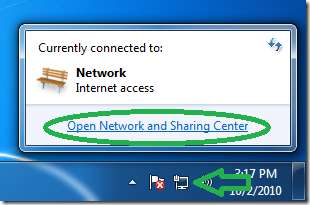
Klik på ”Opret en ny forbindelse eller netværk” i Netværkscenter.
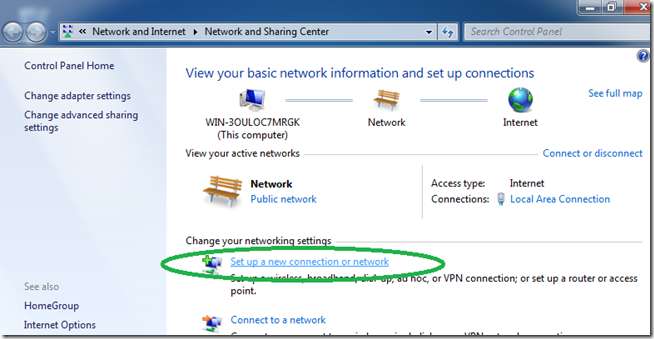
Vælg "Opret forbindelse til en arbejdsplads" og derefter "Næste".
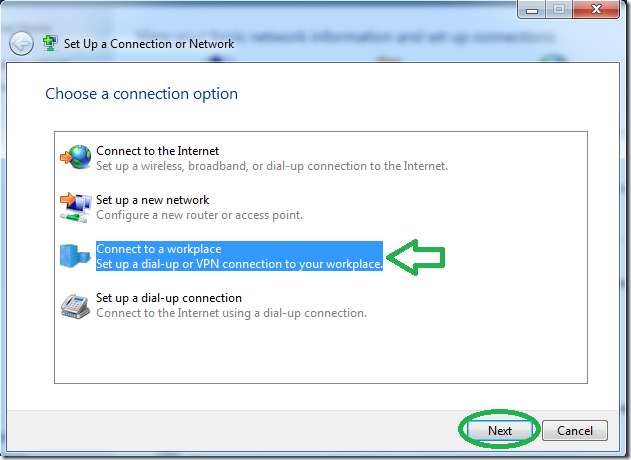
Klik på den første mulighed i "Brug min internetforbindelse (VPN)".
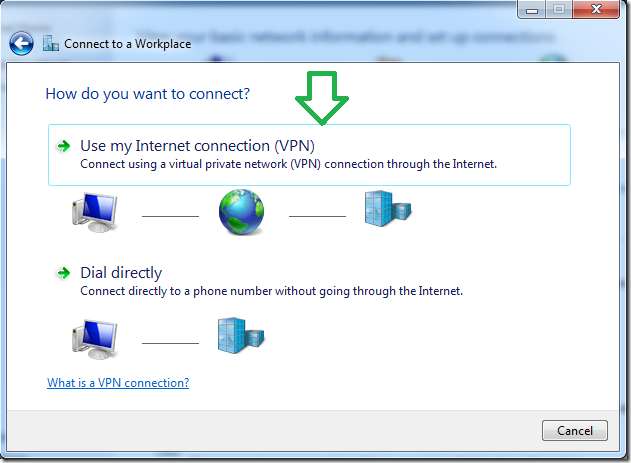
Indstil adressen på din VPN-server, set fra internettet, enten ved hjælp af DNS-navn eller IP.
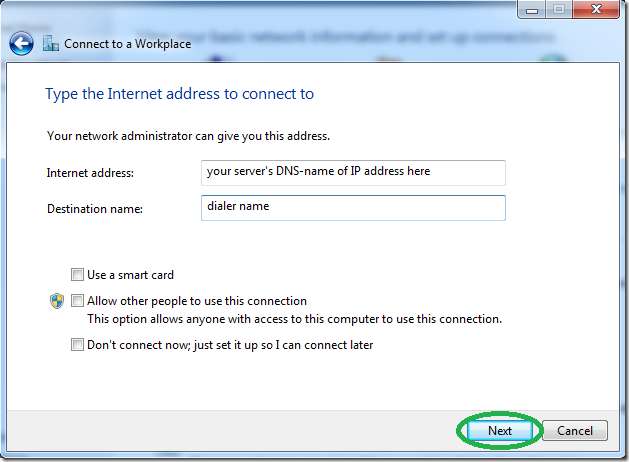
Selvom det ikke opretter forbindelse nu, fordi vi stadig skal gå ind i forhandlerens ejendomme, skal du indstille brugernavnet og adgangskoden og trykke på Opret forbindelse.
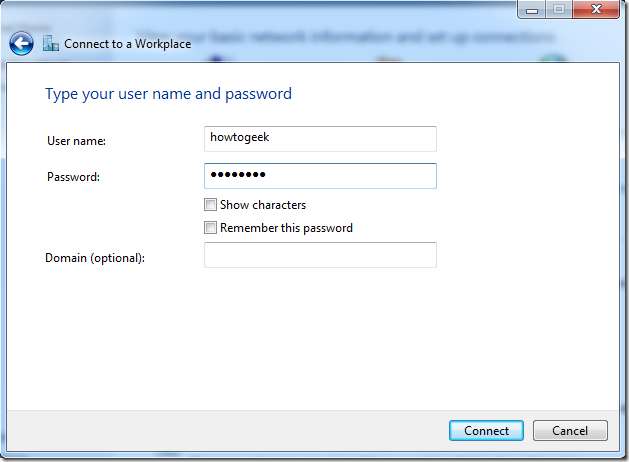
Når forbindelsen ikke oprettes forbindelse (det er normalt), skal du klikke på "Opsæt forbindelsen alligevel".
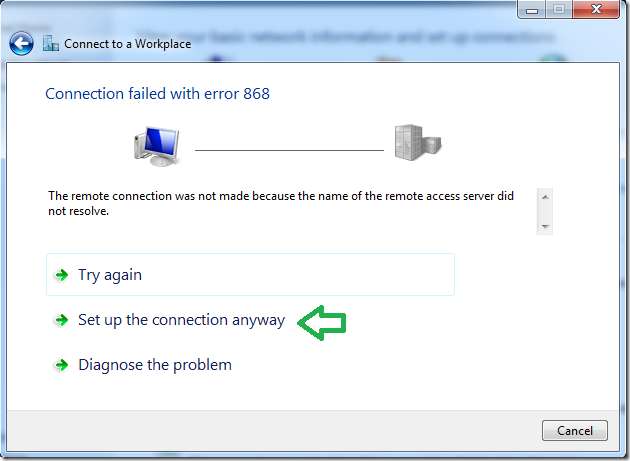
Tilbage i "Netværkscenter" skal du klikke på "Skift adapterindstillinger".
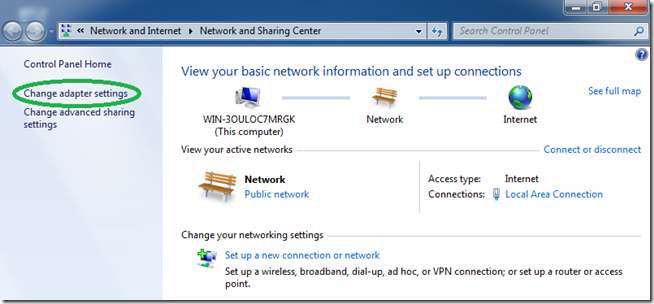
Find det opkald, vi netop har oprettet, højreklik på det, og vælg "Egenskaber".
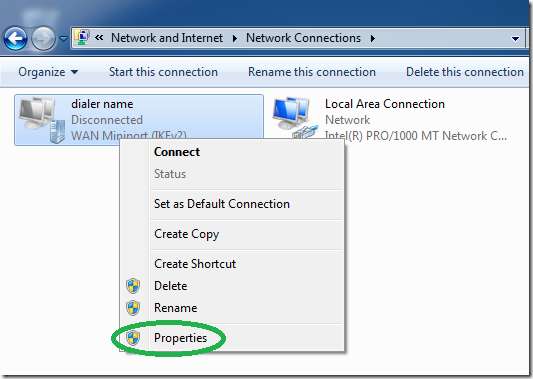
Mens det er valgfrit, skal du indstille "typen" af VPN til PPTP under "fanen" Sikkerhed "for at få hurtigere forbindelsesopkald.
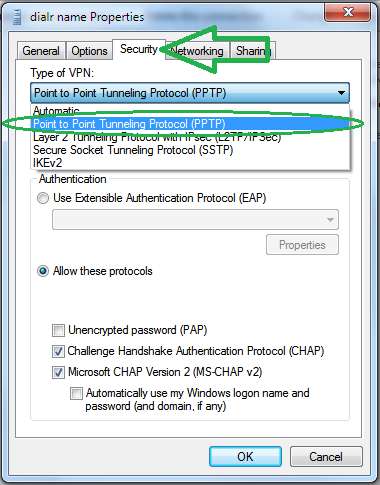
Gå til fanen "Netværk", vælg IPv4-protokollen, og gå ind i dens egenskaber.
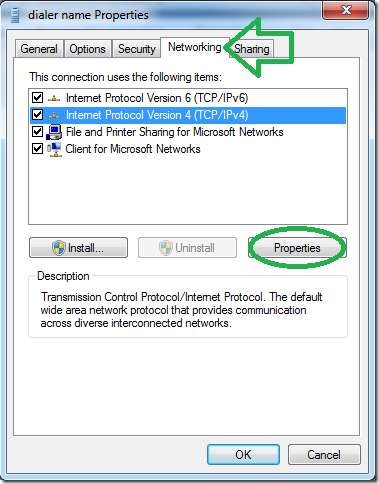
I det næste vindue skal du klikke på "Advance" uden at ændre noget andet.
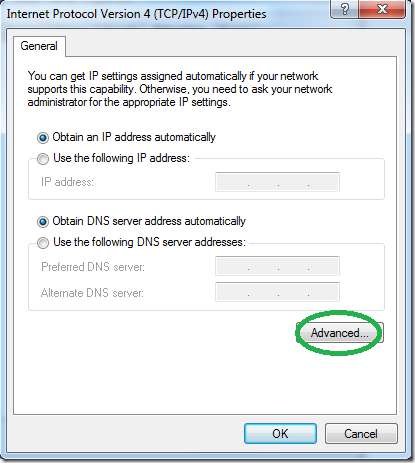
I det næste vindue fjern markeringen indstillingen "Brug standardgateway på fjernnetværk".
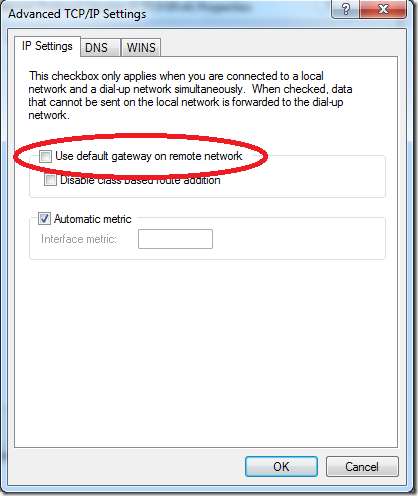
Indtast nu forbindelsens legitimationsoplysninger, når du indstiller dem på serveren og opretter forbindelse.
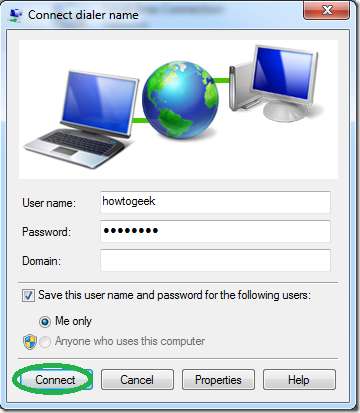
Det er det, du skal nu kunne få adgang til alle computere på dit netværk fra win7-klienten.
Bemærk: Vær sikker og læs vores guide til opsætning af en VPN-klient til Ubuntu Linux .
God fornøjelse :)







